Как просмотреть историю обновлений Windows 11
Microsoft Windows 10 Герой / / September 22, 2021

Последнее обновление

Microsoft будет автоматически отправлять обновления в вашу систему Windows в фоновом режиме. Но вы можете просмотреть историю. Вот как это сделать в Windows 11.
Похожий на Windows 10, новая ОС - Windows 11 регулярно обновляется в фоновом режиме. Иногда обновление может что-то сломать в вашей системе как печать, Например. И вам может понадобиться откатить накопительное обновление. Или могут быть случаи, когда вам нужно проверить, какие обновления были установлены, чтобы убедиться, что безопасность актуальна. Какой бы ни была причина, по которой вам необходимо проверить обновления системы, вот как это сделать в Windows 11.
Просмотр истории обновлений Windows 11
Чтобы просмотреть историю обновлений на ПК с Windows 11, начните с нажатия Начинать и открытие Настройки. В качестве альтернативы вы можете использовать Сочетание клавишКлавиша Windows + I, чтобы открыть настройки напрямую.
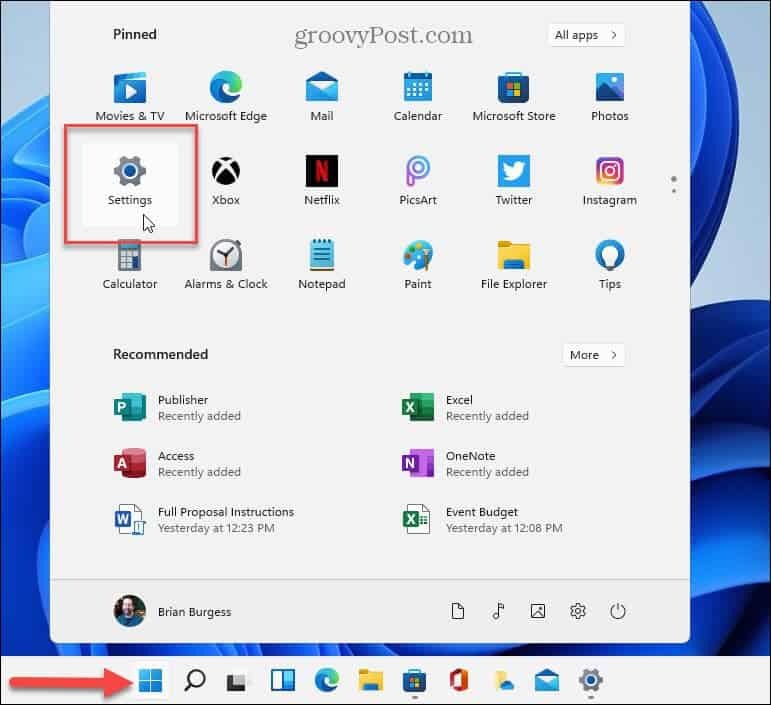
Когда у вас откроются настройки, нажмите Центр обновления Windows
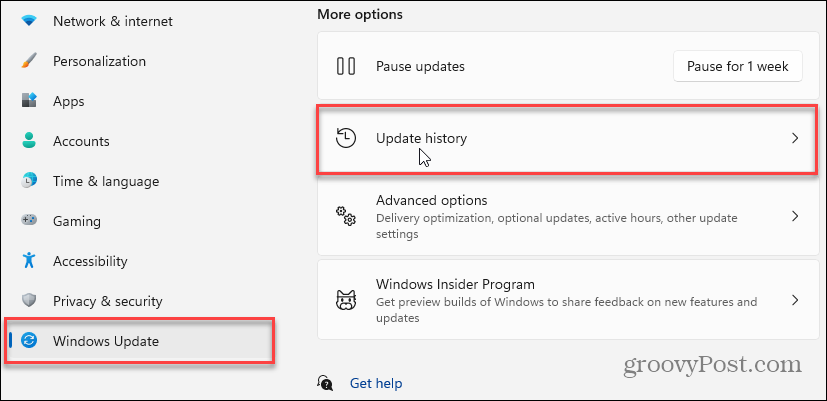
Просмотр страницы истории обновлений
На «странице истории обновлений» вы найдете список установленных обновлений различных типов. Вы увидите следующие обновления:
- Обновления функций: Это важные обновления, которые обычно происходят два раза в год. Или, якобы для Windows 11, обновления раз в год. Например, на момент написания этой статьи текущая версия Windows 10 Обновление за 21П1 мая 2021 г..
- Обновления качества: Это регулярные обновления, которые обновляют различные аспекты операционной системы. Большинство этих обновлений находятся «под капотом» и улучшают качество и исправляют множество ошибок в системе. Они выпускаются как кумулятивные обновления и часто привязаны к «вторникам обновлений». Однако эти обновления могут появиться в любое время, особенно если существует известная угроза нулевого дня для Windows 10.
- Обновления драйверов: Это обновления, которые помогают улучшить оборудование в вашей системе, например видеокарта (GPU), блютуз радио или звуковая карта.
- Обновления определений: Это обновления описаний вирусов, которые происходят регулярно в фоновом режиме и помогают улучшить встроенную защиту Windows 10 от вирусов и вредоносных программ.
- Другие обновления: Это другие разные обновления, не попадающие ни в одну из вышеперечисленных категорий.
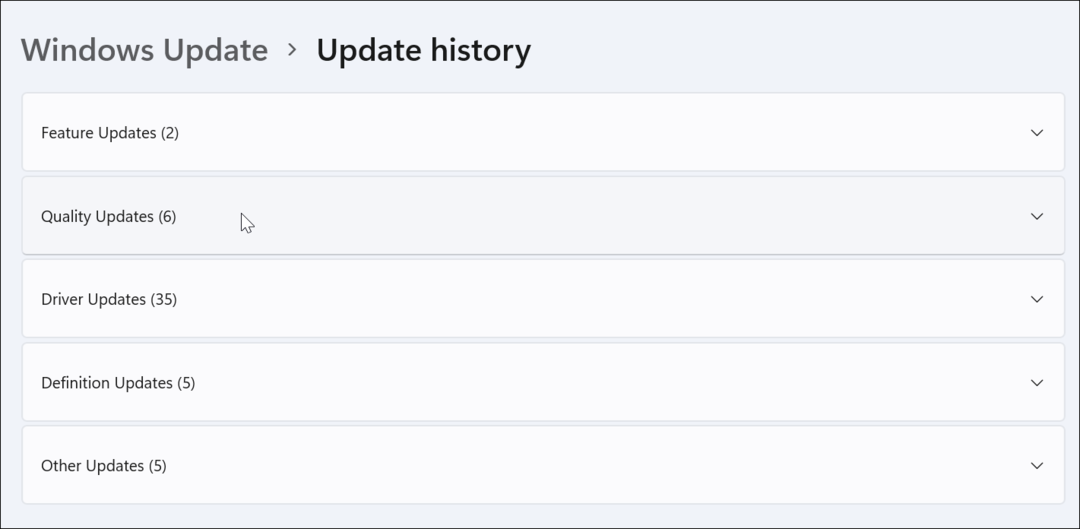
Просто разверните любую из категорий, чтобы увидеть, что включено. Ниже приведен пример качественных обновлений, загруженных и установленных в моей системе Windows 11.

Если обновление не предназначено для вас, вы должны увидеть ссылку, по которой можно перейти на страницу базы знаний Майкрософт, где подробно рассказывается об обновлении.
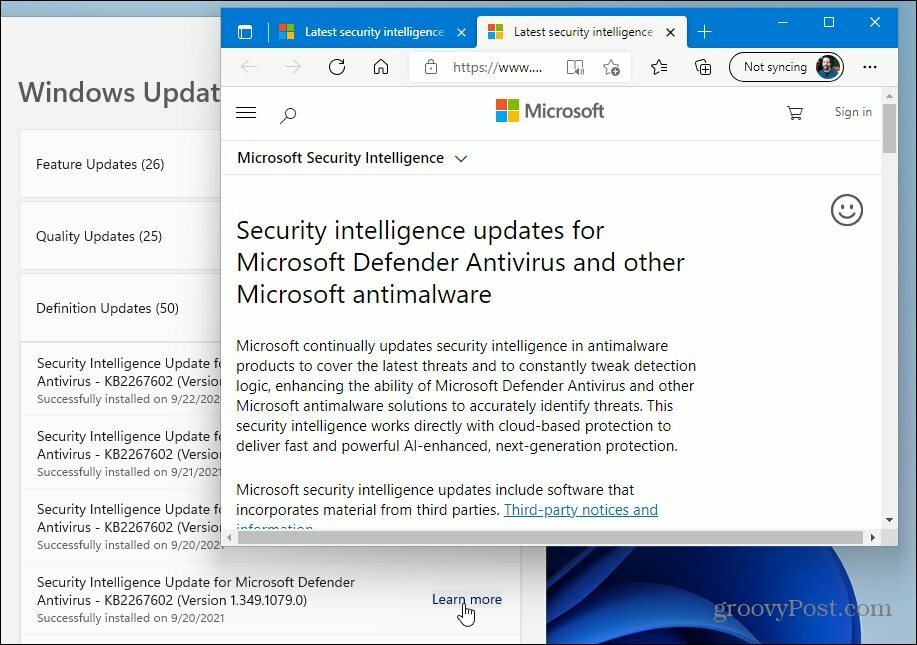
Вот и все. Когда вы закончите с разделом обновлений, просто закройте окно настроек. А чтобы узнать больше о Центре обновления Windows, узнайте, как приостановить обновления Windows 11. Или взгляните на четыре способа отключить обновления Windows 10.
Как очистить кеш, файлы cookie и историю просмотров Google Chrome
Chrome отлично сохраняет историю просмотров, кеш и файлы cookie, чтобы оптимизировать производительность вашего браузера в Интернете. Ее как ...
Согласование цен в магазине: как узнать цены в Интернете при совершении покупок в магазине
Покупка в магазине не означает, что вы должны платить более высокие цены. Благодаря гарантиям совпадения цен вы можете получать онлайн-скидки при покупках в ...
Как подарить подписку Disney Plus с помощью цифровой подарочной карты
Если вам нравится Disney Plus и вы хотите поделиться им с другими, вот как купить подписку Disney + Gift за ...
Ваш путеводитель по совместному использованию документов в Google Документах, Таблицах и Презентациях
Вы можете легко сотрудничать с веб-приложениями Google. Вот ваше руководство по совместному использованию в Google Документах, Таблицах и Презентациях с разрешениями ...
